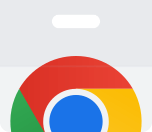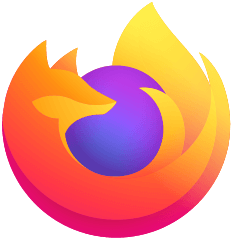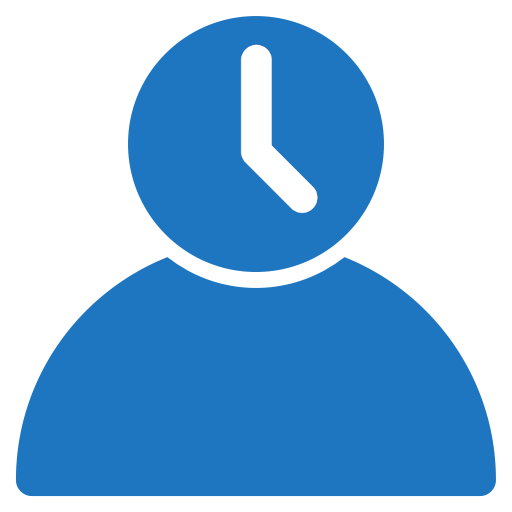Pour utiliser un compte myTime, nous vous invitons à vous inscrire. Vous pouvez également bénéficier d'une démonstration personnalisée avec l'un de nos experts.
Téléchargez la documentation technique
Pointer par application mobile
Pour pointer par application mobile, vos employés doivent télécharger l’application myTime sur leur terminal mobile (smartphone, tablette, ...). Cette application est compatible sur Android, iOS et prochainement Windows.
Une fois l’application téléchargée, l’employé doit la première fois saisir son adresse email et mot de passe (celle renseignée sur son compte myTime). Vérifiez donc que vous ayez bien indiqué l’adresse email de chacun vos employés, puis envoyé cette adresse email et le mot de passe généré aléatoirement à vos employés.
Voici les liens pour télécharger l’application :
Compte de démonstration :
Voir les informations de connexion sur la fiche de chaque employé. Exemple :
Email : julien@mytime.fr
Mot de passe : 1234
Pointer par NFC
Voici les étapes pour la mise en place du pointage par NFC :
- 1. Acheter un ou plusieurs badges NFC
- 2. Configurer chaque badge NFC avec l’application myTime sur un terminal mobile compatible NFC
- 3. Coller les badges NFC sur les lieux de travail des employés
- 4. Les employés peuvent passer leur terminal mobile (smartphone, tablette, ...) compatible NFC devant le badge NFC pour pointer.
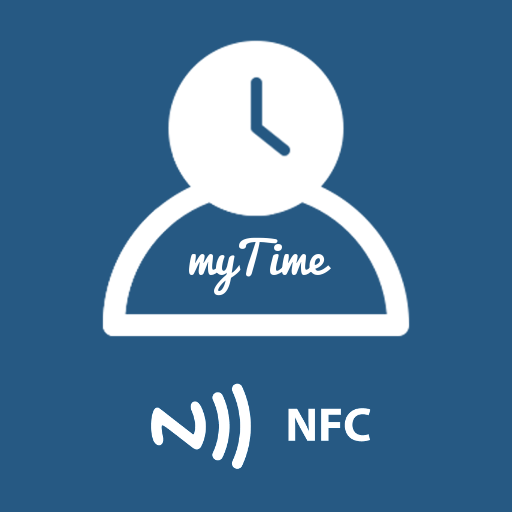
Pour configurer le badge NFC, vous devez vous connecter avec votre compte myTime sur l’application myTime à partir d’un terminal mobile compatible NFC.
Lors de la configuration du badge, vous pouvez choisir l’employé et/ou la société et/ou la mission spécifique au badge.
Choisissez ensuite si le badge redirige vers le navigateur mobile (les employés n’auront pas à télécharger l’application myTime) ou vers l’application myTime (les employés devront télécharger l’application myTime au préalable).
Pointer par flashcode
Pour pointer par flashcode, vos employés doivent télécharger l’application myTime sur leur terminal mobile (smartphone, tablette, ...). Cette application est compatible sur Android, iOS et prochainement Windows.
Une fois l’application téléchargée, l’employé doit la première fois saisir son adresse email et mot de passe (celle renseignée sur son compte myTime). Vérifiez donc qu’une adresse email est bien indiquée sur chacun de vos employés, puis envoyez les informations de connexion (adresse email et mot de passe généré automatiquement) à vos employés.
Télécharger l’application sur iOS -
Télécharger l’application sur Android
Compte de démonstration :
Voir les informations de connexion sur la fiche de chaque employé. Exemple :
Email : julien@mytime.fr
Mot de passe : 1234
Pointer par Internet
Pour pointer par Internet vos employés doivent :
- soit se rendre sur l’URL ci-dessous à l’aide de leur navigateur Internet (sur ordinateur ou mobile), saisir leur code employé, saisir éventuellement leur code société ou mission, puis indiquer s’il s’agit d’une arrivée, d’un départ ou d’une pause et enfin valider.
- soit scanner le flashcode à l’aide d’une application capable de décoder des codes barres 2D (comme NeoReader). Il faut donc imprimer le flashcode et l’afficher sur le lieu de travail de l’employé. Si vous modifiez n’importe quelle information relative aux employés ou sociétés, le flashcode restera inchangé.
Voici l’URL de pointage :
Pointer par téléphone
Pour pointer par téléphone, vos employés doivent appeler le numéro de téléphone ci dessous, saisir le code employé (ou code unique), saisir éventuellement leur code société ou mission, puis indiquer s’il s’agit d’une arrivée, d’un départ ou d’une pause et enfin raccrocher. La saisie des codes s’effectue à l’aide du clavier téléphonique.
Voici le numéro de téléphone à appeler pour pointer:
Obtenir un numéro dédié
Supprimer le numéro dédié
Modifier le message vocal d’accueil personnalisé du numéro dédié
Supprimer le message vocal d’accueil personnalisé du numéro dédié
Ajouter des numéros dédiés
Libérer un numéro dédié
+ code unique
+ code unique
Générer un flashcode
Flashcode
Flashcode
Télécharger les flashcodes de l’employé
Télécharger les flashcodes de employés
Envoi des flashcodes de l’employé
Envoi des flashcodes à employés
Télécharger les flashcodes de la société
Télécharger les flashcodes de sociétés
Envoi des flashcodes de la société
Envoi des flashcodes à sociétés
Télécharger les flashcodes de la mission (société )
Télécharger les flashcodes de missions
Envoi des flashcodes de la mission (société )
Envoi des flashcodes de missions
Envoyer un flashcode
Liste des terminaux compatibles NFC
Vous pouvez voir la liste des terminaux compatibles NFC sur Wikipédia :
https://en.wikipedia.org/wiki/List_of_NFC-enabled_mobile_devicesAjouter une badgeuse
Modifier une badgeuse
Supprimer une badgeuse
Êtes-vous sûr de vouloir supprimer la badgeuse ?